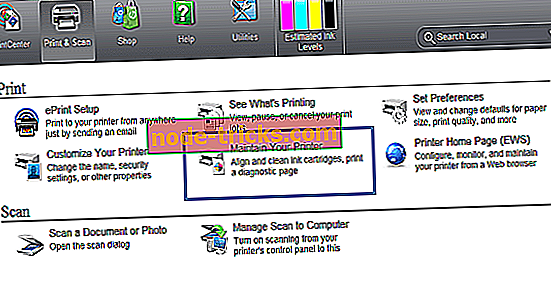Kaip suderinti spausdintuvų kasetes Windows 10
Spausdintuvo kasečių išlygiavimas yra būtinas, kai sakote, kad įdiegėte naujų kasečių arba jei spausdintuvas nebuvo naudojamas ilgą laiką. Tipiški simptomai, kai žinote, kad kasetės derinimas yra kažkas negerai, kai spausdinimo išvestis rodo nelygias linijas arba jei spausdinimas nėra tobulas, ypač išilgai kraštų.
Laimei, čia nustatymas yra paprastas, nes vos keli žingsniai yra būtini norint užtikrinti, kad spausdinimo kokybė būtų vietoje, kai kitą kartą spausdinsite bet kokius puslapius. Tačiau, nors pagrindiniai žingsniai yra vienodi beveik visiems spausdintuvams, kiekvienam spausdintuvo ženklui gali būti keli žingsniai.
Toliau pateikiami kai kurių dažniausiai naudojamų HP, Canon, Epson ir Brother spausdintuvų spausdintuvų ženklai.
Prieš pradėdami, jūs taip pat gerai atliksite, kad turėtumėte atnaujintą spausdintuvo programinę įrangą konkrečiam jūsų kompiuteryje įdiegtam modeliui, o ne pasikliauti vien tik tuo, kuris yra „Windows 10“.
Be to, spausdintuvo programinė įranga paprastai pateikiama kartu su priemonėmis, skirtomis spausdinimo kasečių lygiavimui, nors žemiau yra bendresni būdai, kaip padaryti tą patį ir yra vienodai veiksmingi ir norint pasiekti norimą rezultatą.
Kaip suderinti spausdinimo kasetes „Windows 10“?
HP spausdintuvas
- Paleiskite „ HP Printer Assistant“ programinę įrangą; arba paleiskite programą, skirtą jūsų prietaise įdiegtam spausdintuvui.
- Pasirinkite „ Print & Scan“ (spausdinti ir nuskaityti) ir spauskite „ Print the Scan “ ( spausdinti)
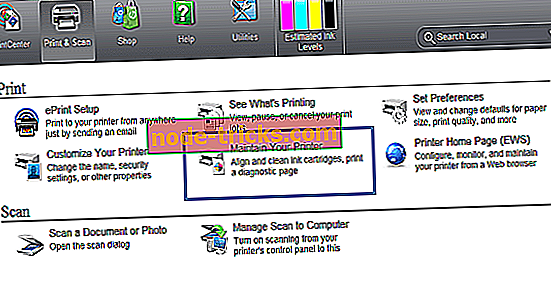
- Taip bus paleisti įrankių dėžutės langai, taikomi jūsų spausdintuvui.
- Įrankių dėžės lange pasirinkite Įrenginių paslaugos Čia rasite parinkčių, reikalingų spausdintuvo techninei priežiūrai, sąrašą.
- Spustelėkite „ Lygiuoti rašalo kasetes“ ir vadovaukitės ekrane pateikiamomis instrukcijomis.
Procesui taip pat reikės spausdinti bandomąjį puslapį, todėl įsitikinkite, kad spausdintuvas yra pasiruošęs ir ar dėklas tinkamai tiekiamas pakankamai popieriaus. Be to, kraštutiniais atvejais gali tekti atlikti derinimo procesą kelis kartus, kol bus pasiektas optimalios kokybės spausdinimas.
Be to, rankinis procesas apims bandomųjų puslapių, susidedančių iš horizontalių arba vertikalių linijų arba abiejų kombinacijų, spausdinimą. Tada jums reikės įvesti eilučių skaičių, kaip reikia, kad sistema atitinkamai suderintų spausdinimo galvutes.
„Canon“ spausdintuvas
- Paleiskite dialogo langą Vykdyti . Tai galima padaryti paspausdami ir palaikydami „ Windows + R“ klavišus arba tiesiog įvesdami „ Run“ į „ Cortana“ paieškos laukelį ir iš rodomo paieškos rezultato pasirinkite „ Vykdyti “.
- Dialogo lange Vykdyti įrašykite Control Printers ir paspauskite OK .
- Pasirinkite spausdintuvą, įdiegtą jūsų prietaise, arba tą, su kuriuo susiduriate. Dešiniuoju pelės mygtuku spustelėkite jį ir pasirinkite Printing Preferences .
- Langų „ Printing Preferences “ ( spausdinimo nuostatų) lange pasirinkite „ Maintenance“ ( priežiūra) > Custom Settings (individualūs nustatymai) .
- Jei norite pereiti į rankinį procesą arba ištrinti, jei norite, kad jis būtų atliktas automatiškai, pasirinkite Derinti galvas rankiniu būdu .
- Spustelėkite „ Gerai“ ir bet kuriuo atveju sekite ekrane pateikiamas instrukcijas.
Kaip jau buvo minėta anksčiau, bus atspausdintas bandomasis puslapis su keliais raštais. Tada jums reikės suskaičiuoti vertikalias arba horizontalias linijas arba abu ir įvesti geriausią derinį kitame rodomame lange. Programinė įranga reguliuos nustatymus naudodama pateiktą informaciją.
„Epson“ spausdintuvas
- Paleiskite dialogo langą Vykdyti kaip ir anksčiau.
- Įveskite Control Printers ir spustelėkite OK .
- Atsidariusiame puslapyje „ Įrenginiai ir spausdintuvai“ dešiniuoju pelės mygtuku spustelėkite „ Epson“ spausdintuvą, kurį norite nustatyti tiesiai, ir pasirinkite „ Printing Preferences“ .
- Atsidariusiame lange spustelėkite „ Priežiūra“
- Spustelėkite Spausdinimo galvutės išlygiavimas .
- Tai paleidžia dialogo langą Print Head Alignment . Norėdami nustatyti reikiamus dalykus, vykdykite ekrane pateikiamas instrukcijas.
„Brother“ spausdintuvas
- Paleisti Paleiskite kaip ir anksčiau ir įveskite „ Control Printers“ .
- Spustelėkite Gerai, kad paleistumėte įrenginius ir spausdintuvus
- Dešiniuoju pelės mygtuku spustelėkite Brother spausdintuvą, kuriam reikia spausdintuvų kasečių, ir pasirinkite Printing Preferences .
- Spausdinimo nuostatų lange pasirinkite Funkcijos
- Spustelėkite Spausdintuvo paslaugos . Tai atvers „ HP Toolbox“ .
- Įrankių dėžės lange spustelėkite „ Suderinti spausdinimo kasetes“ .
- Vėliau vykdykite ekrane pateikiamas instrukcijas.
Be to, kaip nurodyta pirmiau, bus atspausdinti bandomieji puslapiai ir turėsite atlikti teisingą įvestį pagal bandomojo puslapio spausdinimą, kad kasetė būtų suderinta.
Taigi jūs turite tai, gana išsamus vadovas, kaip gauti savo kasetes suderinti kai kurie iš labiau žinomų spausdintuvų.
Be to, čia yra keletas susijusių temų, kurias galėtumėte sudominti.
- „Windows 10“ klaida: „Spausdintuvui reikia vartotojo įsikišimo“
- 6 geriausios spausdintuvo valdymo programinės įrangos, skirtos optimizuoti našumą
- „Microsoft“ slapta priduria virtualų spausdintuvą „OneNote“
- Fix: „Canon“ „PIXMA MP160“ problemos „Windows 10“